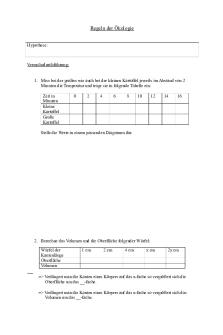Tipps zur Hilfe.pdf PDF

| Title | Tipps zur Hilfe.pdf |
|---|---|
| Course | CAD I |
| Institution | Technische Universität Dortmund |
| Pages | 2 |
| File Size | 67.2 KB |
| File Type | |
| Total Downloads | 25 |
| Total Views | 140 |
Summary
Tipps zur Hilfe...
Description
Tipps zur Hilfe Was beinhaltet die Vectorworks PDF-Hilfe?
Navigieren in den PDF-Handbüchern
Die Vectorworks PDF-Hilfe besteht aus den Handbüchern aller Module und dem Renderworks-Handbuch in Form von PDF-Dateien. Außerdem enthält Sie ein Dokument mit Vorschauen über das gesamte mitgelieferte Zubehör, das englische VectorScript-Handbuch, Informationen zum Support sowie Links zu den deutschsprachigen Homepages von Vectorworks. Auf der Hilfe-Startseite finden Sie diverse Knöpfe, mit denen Sie alle Dokumente direkt öffnen bzw. über die Sie die Links herstellen können.
Sie können ein bestimmtes Kapitel, Thema oder Schlagwort in einem der PDF-Handbücher auf drei verschiedene Arten finden: Über die Lesezeichen, durch Anklicken der entsprechenden Seitenzahlen im Inhaltsverzeichnis, im Index oder in den Querverweisen und über die Volltextsuche.
Die Vectorworks Online-Hilfe In der Vectorworks Online-Hilfe finden Sie alle Vectorworks-Handbücher in elektronischer Form. Über das Inhaltsverzeichnis können Sie das gewünschte Handbuch auswählen und aufrufen. Alle Handbücher verfügen über Navigationshilfen wie Inhaltsverzeichnis, Suchfunktion und einen Index sowie die Möglichkeit, vorwärts- und zurückzublättern. Ein Klick auf einen Querverweis im Text bringt Sie direkt zur erwähnten Stelle.
Die Vectorworks Direkthilfe Neben der Vectorworks-Hilfe gibt es ein zweites Hilfesystem, die Vectorworks-Direkthilfe. Mit der Direkthilfe können Sie eine Funktion anklicken und dadurch automatisch die entsprechende Stelle im elektronischen Handbuch aufrufen. Die Direkthilfe wird mit dem Befehl „Direkthilfe“ im Menü „Hilfe“ aufgerufen. Wählen Sie diesen Befehl, erscheint ein Mauszeiger mit Fragezeichen. Sie können nun auf einen bestimmten Befehl, ein Werkzeug, ein Dialogfenster oder eine Palette im Programmfenster klicken, und Vectorworks ruft automatisch eine Adobe Air-Anwendung auf, die das elektronische Handbuch enthält, und „springt“ an die Stelle, an der diese Funktion besprochen wird. Wenn Sie die Erklärung eines Werkzeugs oder einer Option in einem offenen Dialogfenster suchen, können Sie einfach die „F1-Taste“ oder die „Help-Taste“ drücken. In der elektronischen Hilfe können Sie außerdem über das Inhaltsverzeichnis, den Index oder das Suchfeld nach weiteren Themen suchen.
• Lesezeichen: Haben Sie eine Handbuch-Datei geöffnet, können Sie über die sogenannten Lesezeichen in der linken Spalte schnell zu einem gewünschten Kapitel kommen. Die Lesezeichen geben das Inhaltsverzeichnis des Handbuchs wieder. Steht vor einem Lesezeichen ein Dreieck (Macintosh) bzw. ein Pluszeichen (Windows), handelt es sich um eine Art Ordner, dem weitere Lesezeichen untergeordnet wurden. Ein Klick auf das Dreieck bzw. Pluszeichen zeigt die untergeordneten Lesezeichen an. Ein OrdnerLesezeichen entspricht einem größeren Kapitel im VectorworksHandbuch (z. B. „Zubehör“), die untergeordneten Lesezeichen führen zu den einzelnen Unterkapiteln (z. B. „Schraffuren“). Mit dem Lesezeichen „Zurück zur Startseite“, das sich in jedem Dokument an oberster Stelle befindet, können Sie jederzeit zur HilfeStartseite zurückkehren. Weitere Informationen zu den Lesezeichen finden Sie in der Acrobat Reader-Hilfe. • Seitenzahl-Verknüpfungen: Sämtliche Seitenzahlen im Inhaltsverzeichnis, im Index und in den Querverweisen enthalten Verknüpfungen (Links) zu der Stelle, auf die sie verweisen. Klicken Sie mit dem Handzeiger auf eine Seitenzahl, springt das Dokument auf die entsprechende Seite. So ersparen Sie sich zeitraubendes Scrollen durch das gesamte Dokument. Mehr Informationen zu Verknüpfungen erhalten Sie in der Acrobat Reader-Hilfe. • Volltextsuche: Der Knopf „Volltextsuche“ startet die Acrobat Reader-Volltextsuche (siehe nächste Seite). Über die Volltextsuche können Sie nach einem Begriff in sämtlichen Hilfe-Dokumenten gleichzeitig suchen. Sie ist ab Version 6 des Acrobat Reader verfügbar.
1
Wie finde ich Zubehör? Ein Klick auf den Knopf „Zubehör-Bibliotheken“ öffnet ein PDF-Dokument, das Vorschauen über sämtliche Schraffuren, Symbole, Rasterbildfüllungen, Farbverläufe, Farbpaletten, Rasterbildobjekte und Renderworks-Materialien enthält, die mit Vectorworks mitgeliefert werden. Auf jeder Seite ist angegeben, in welchem Ordner und welchem Dokument Sie das abgebildete Zubehör finden können.
Das VectorScript-Handbuch Das VectorScript-Handbuch liegt nur in englischer Sprache vor. Der “VectorScript Language Guide” ist ein PDF-Dokument, in dem beschrieben wird, wie Sie mit VectorScript programmieren können und wie man Intelligente Objekte erzeugt.
Wo bekomme ich Hilfe? Über den Knopf „Support“ öffnen Sie ein Dokument, in dem Sie Informationen zum Support in Deutschland und der Schweiz finden.
PDFs durchsuchen Der Knopf „Volltextsuche“ startet die Acrobat Reader-Suche. Sie können damit in sämtlichen Hilfe-Dokumenten gleichzeitig nach einem Begriff suchen. Sie ist allerdings erst ab Version 6 des Acrobat Reader
2
verfügbar. Sie können die Suche auch über den Befehl „Suchen“ (Menü „Bearbeiten“) starten. Geben Sie im erscheinenden Fenster „PDF durchsuchen“ den gewünschten Suchbegriff ein und klicken Sie auf den Knopf „Suchen“. Wurde der Begriff in mehreren Dokumenten gefunden, werden in der Liste „Ergebnisse“ alle Dokumente mit Fundstellen aufgelistet. Klicken Sie auf das Dokument, in dem Sie sich die gefundenen Begriffe anzeigen lassen wollen. Daraufhin wird die erste Seite des Dokuments angezeigt, auf der der gesuchte Begriff gefunden wurde, und die erste Fundstelle wird markiert. Die Symbole vor den Dokumentnamen zeigen den Grad der Relevanz der gefunden Stellen an (siehe Acrobat Reader-Hilfe). Wollen Sie weitere Fundstellen ansehen, können Sie mit den Tastenkürzeln G/ G und G/ G vor- und zurückblättern. Sie können auch die Schaltflächen in der Navigationsleiste verwenden . Diese rufen Sie über das Menü „Anzeige“ –› Untermenü „Werkzeugleisten“ –› Befehl „Navigation“ auf. Weitere Informationen zur Suche finden Sie in der Acrobat Reader-Hilfe.
Vectorworks Homepages Die Knöpfe „Deutschland“ und „Schweiz“ öffnen die jeweilige Homepages der Vectorworks-Distributoren, wo Sie zahlreiche aktuelle Informationen zu Vectorworks finden....
Similar Free PDFs

Tipps zur Hilfe.pdf
- 2 Pages

100 Tipps fuer Jurastudierende
- 33 Pages

Matlab Tipps - 123123
- 2 Pages

Tipps Prüfungsvorbereitung
- 13 Pages

Revit - Tipps und Befehle
- 6 Pages

Tipps Examen Mathe
- 72 Pages

Formelsammlung zur Berechnung
- 4 Pages

DEA - Zusammenfassung zur DEA
- 3 Pages
Popular Institutions
- Tinajero National High School - Annex
- Politeknik Caltex Riau
- Yokohama City University
- SGT University
- University of Al-Qadisiyah
- Divine Word College of Vigan
- Techniek College Rotterdam
- Universidade de Santiago
- Universiti Teknologi MARA Cawangan Johor Kampus Pasir Gudang
- Poltekkes Kemenkes Yogyakarta
- Baguio City National High School
- Colegio san marcos
- preparatoria uno
- Centro de Bachillerato Tecnológico Industrial y de Servicios No. 107
- Dalian Maritime University
- Quang Trung Secondary School
- Colegio Tecnológico en Informática
- Corporación Regional de Educación Superior
- Grupo CEDVA
- Dar Al Uloom University
- Centro de Estudios Preuniversitarios de la Universidad Nacional de Ingeniería
- 上智大学
- Aakash International School, Nuna Majara
- San Felipe Neri Catholic School
- Kang Chiao International School - New Taipei City
- Misamis Occidental National High School
- Institución Educativa Escuela Normal Juan Ladrilleros
- Kolehiyo ng Pantukan
- Batanes State College
- Instituto Continental
- Sekolah Menengah Kejuruan Kesehatan Kaltara (Tarakan)
- Colegio de La Inmaculada Concepcion - Cebu